WordPress'te “503 Hizmet Kullanılamıyor” Hatası Nasıl Düzeltilir?
Yayınlanan: 2021-05-17WordPress web sitenizde “503 Hizmet Kullanılamıyor” hata mesajıyla beyaz bir ekranla mı karşılaştınız? Bu hata, size net bir neden vermeden sitenizi tamamen çevrimdışı hale getirebileceğinden, yeni kullanıcılar için sinir bozucu olabilir.
503 Hizmet Kullanılamıyor Hatasının çeşitli nedenleri olabilir. Burada, bunun nasıl oluştuğunu ve WordPress web sitesinde nasıl düzeltebileceğinizi tartışacağız.
WordPress'te 503 Hizmet Kullanılamıyor Hatasına ne sebep olur?
“503 Hizmet Kullanılamıyor” Hatası, genellikle güncel olmayan ve arızalı eklentiler ve temalardan kaynaklanabilir. Sorun, web sitesi sunucunuz PHP betiğinden yanıt almakta sorun yaşadığında ortaya çıkar. Bu genellikle WordPress temalarında ve eklentilerinde eski veya kötü kodlanmış komut dosyası nedeniyle olur.
503 Hizmet Kullanılamıyor Hatasının bir başka nedeni de sunucu kaynaklarının yoğun kullanımı olabilir. Hemen hemen tüm barındırma şirketleri, her barındırma hesabı için sabit miktarda kaynak sağlar. Paylaşımlı barındırmada çalışan web sitesi için bu sınır, sunucu kullanımının yoğun kullanımını kaldıramaz ve 503 Hizmet Kullanılamıyor Hatasına neden olabilir.
WordPress'te 503 Hizmet Kullanılamıyor Hatasını Düzeltme
503 Hizmet Kullanılamıyor Hatasının farklı nedenleri olduğundan ve buna neyin neden olduğundan genellikle emin olamadığınızdan, sorun gidermeye metodik olarak gitmeniz gerekecektir. Hatayı potansiyel olarak düzeltebilecek bazı çözümler.
Tüm WordPress Eklentilerini Devre Dışı Bırakın
WordPress'te 503 Hizmet Kullanılamıyor Hatasının yaygın nedenlerinden biri, eklenti uyumluluğu sorunlarıdır. Eklentiden olup olmadığını belirlemek için sitenizin tüm eklentilerini devre dışı bırakmanız gerekir.
Adım 1: Sunucunuza Giriş Yapın:
503 Hizmet Kullanılamıyor Hatası, WordPress yönetici panosuna erişmenizi engellediğinden, bu adım için cPanel'deki Dosya Yöneticisini veya FileZilla gibi bir FTP istemcisini kullanmanız gerekecektir.
Gösteri için, herkes tarafından erişilebilir olduğundan cPanel Dosya Yöneticisini kullanacağız.
- Alan adınızın sonundaki type/cpanel'i kullanarak cPanel sunucunuzu açın.
- Şimdi, giriş yapmak için kullanıcı adınızı ve şifrenizi girin.
- Dosya Yöneticisi Uygulamasını Bulun
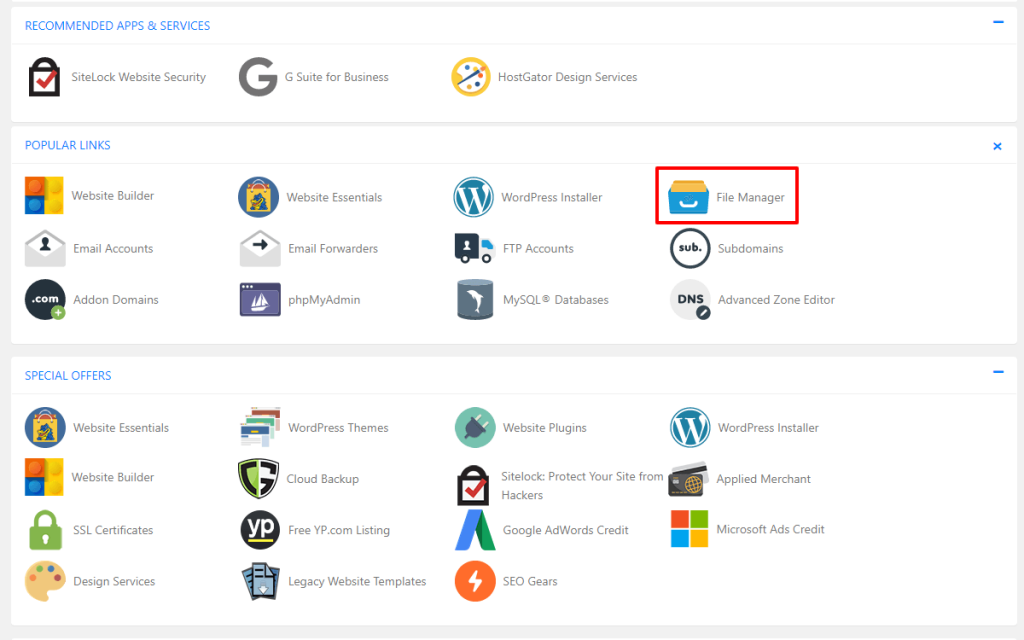
- Public.HTML klasörünü açın.
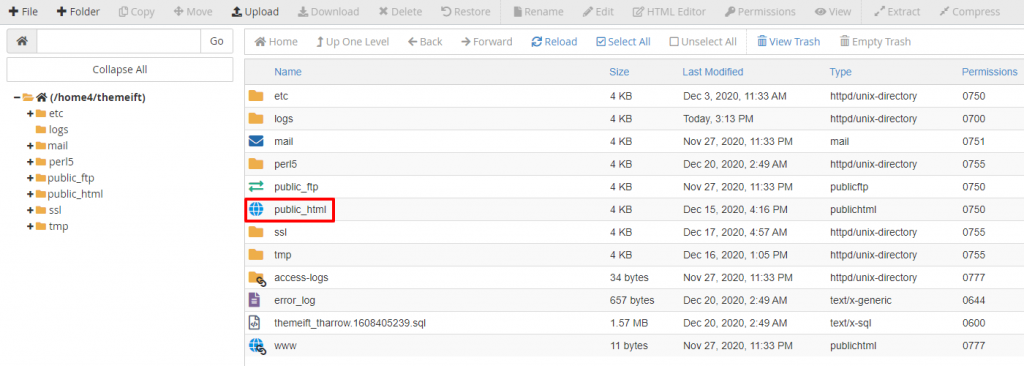
2. Adım: Eklenti Klasörünü Yeniden Adlandırın
Eklentileri devre dışı bırakmak için tek yapmanız gereken eklenti klasörünüzü yeniden adlandırmaktır. Bunu yapmak için şu adımları izleyin:
- cPanel Dosya Yöneticisi uygulamanızdan wp-içerik klasörünü açın.
- Eklenti klasörünü bulun ve yeniden adlandırın.
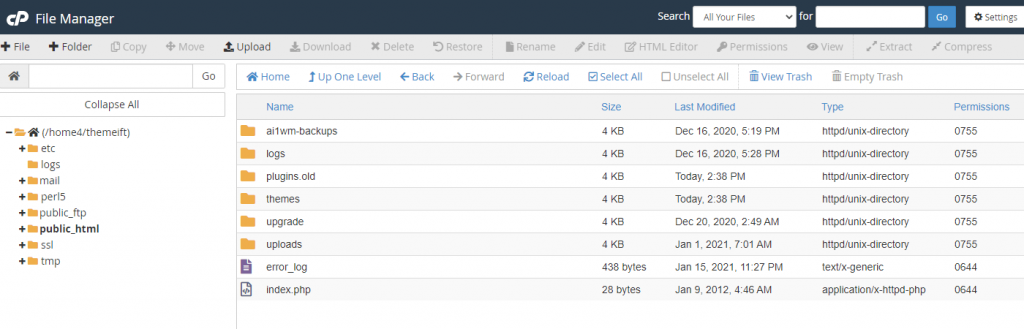
- Yeni bir klasör oluşturun ve eklentiler olarak adlandırın.
- Şimdi web sitenizi yüklemeyi deneyin ve sorunun çözülüp çözülmediğine bakın.
3. Adım: Hatalı WordPress Eklentisini Bulun
Web siteniz normale dönüyorsa, hata hatalı bir eklentiden kaynaklanır. Hatalı eklentiyi bulmak için:
- wp-içerik klasörüne geri dönün.
- Oluşturduğunuz boş eklentiler klasörünü silin
- Şimdi eski eklenti klasörünü orijinal adıyla yeniden adlandırın. (Bu, WordPress web sitenize yüklediğiniz tüm eklentileri geri yükleyecektir, ancak bunlar devre dışı kalacaktır.)
- Şimdi WordPress kontrol panelinize giriş yapın ve hataya neden olan eklentiyi bulana kadar eklentilerinizi tek tek yeniden etkinleştirin.
Varsayılan WordPress Temasına Geçin
Eklentilerinizi devre dışı bırakmak sorununuzu çözmezse, gerçekleştirebileceğiniz bir sonraki adım varsayılan WordPress temasına geçmektir. Bu, mevcut temanızı devre dışı bırakacak ve sorunu çözebilir.

Bu yöntemi gerçekleştirmek için aşağıdaki adımları izleyin:
Adım 1: Sunucunuza Giriş Yapın:
Sunucunuzda oturum açmak için önceki yöntemde verdiğimiz talimatların aynısını izleyin.
2. Adım: Temayı Sil
Sunucuya giriş yaptıktan sonra tema klasörünüzü bulun.
- wp-content klasörüne gidin ve temalar klasörünü açın.
- Yedek bir kopya oluşturmak için şu anda etkin olan temanızı bilgisayarınıza indirin.
- Şimdi devam edin ve mevcut temanızla ilgili klasörü silin. (Bu, WordPress'i web sitenizi otomatik olarak TwentyTwenty gibi orijinal bir WordPress temasına döndürmeye zorlar).
- Bittiğinde, web sitenizin normal çalışıp çalışmadığını kontrol edin.
Web siteniz çalışıyorsa, tema geliştiricisiyle iletişime geçin ve sorunu çözmesini isteyin.
İçerik Dağıtım Ağınızı (CDN) Geçici Olarak Devre Dışı Bırakın
Bazen, 503 Hizmet Kullanılamıyor Hatası, web sitenizdeki sorundan kaynaklanmayabilir. Bunun yerine, İçerik Dağıtım Ağınız (CDN) nedeniyle olabilir.
503 Hizmet Kullanılamıyor Hatasının CDN'nizden kaynaklandığını düşünüyorsanız, geçici olarak devre dışı bırakmayı deneyin.
Her CDN, hizmetlerini duraklatmak için bazı özellikler içermelidir. İşlem, web sitenizde hangi CDN'yi kullandığınıza bağlı olabilir. CDN'nizin hizmetini duraklatma seçeneğini bulamıyorsanız, genellikle ayrıntılı talimatlar içeren bilgi tabanına (belgelerine) bakın.
Bir CDN kullanmıyorsanız veya hizmetini duraklatmak sorunu çözmenize yardımcı olmadıysa, sorunu çözmenin başka yolları da vardır. Hizmetini duraklattıysanız, devam etmeden önce CDN'nizi yeniden etkinleştirmeyi unutmayın.
WordPress Kalp Atışını Sınırlayın
WordPress Heartbeat, web sitenizin otomatik kaydetme gönderi özelliğine sahip olmasını sağlayan yerleşik bir API'dir. Arka planda yüksek frekansta çalışır, böylece web sitenizdeki hiçbir şeyi kaçırmaz. Bu işlev, sunucu kaynağınızı tüketirse, sunucunuz yükü kaldıramıyorsa 503 Hizmet Kullanılamıyor hatasına yol açabilir.
Heartbeat API'sinin hataya neden olup olmadığını belirlemenin en hızlı yolu, onu geçici olarak devre dışı bırakmaktır. Bunu yapmak için web sitenizi FTP üzerinden bir kez daha bağlayın ve mevcut tema klasörünüzü açın. Ardından function.php dosyasını arayın.
Dosyayı bulduktan sonra sağ tıklayın ve Görüntüle/Düzenle seçeneğini seçin. Dosyayı metin düzenleyicide açacaktır. Açıldıktan sonra, <?PHP etiketinden hemen sonra aşağıdaki kod parçacığını ekleyin:
add_action('init', 'stop_heartbeat', 1);
function stop_heartbeat(){
wp_deregister_script('kalp atışı');
}Heartbeat API'sini devre dışı bırakacaktır. Şimdi, 503 Hizmet Kullanılamıyor Hatasının gidip gitmediğini görmek için web sitenizi kontrol edin.
Sorun giderildiyse, sorun API'dir. Ancak devre dışı bırakmak, web sitenizin birçok yararlı işlevini tamamen kaldıracaktır. Bu nedenle, sorunlara neden olmadığından emin olmak için kalp atışını yavaşlatmanızı öneririz.
Kalp atışını yavaşlatmanın en kolay yolu Heartbeat Control eklentisini kullanmaktır. Web sitenizin kalp atışı frekansı üzerinde size tam kontrol sağlayacaktır.
Ancak sorun henüz çözülmediyse, sorun kalp atışı API'si değildir. Bu nedenle, devam etmek için kodu function.php'nizden kaldırın.
Sunucunuzun Kaynağını Artırın
WordPress web sitesinde hala 503 Hizmet Kullanılamıyor Hatası alıyorsanız, bunun sunucu kaynaklarının eksikliğinden kaynaklanma ihtimali yüksektir. Google Analytics sayfanıza bir göz atın ve normalden daha fazla trafik alıyorsanız, kesinlikle kaynak yetersizliğiniz var demektir. Ancak fazladan trafiğiniz yoksa sorununuz yetersiz sunucu belleğinden kaynaklanıyor olabilir.
Bu gibi durumlardan herhangi birinde, barındırma hizmeti sağlayıcısına başvurmanız gerekir.
Googlebot Tarama Hızını Sınırlayın
Google ve diğer arama motorları, web içeriğinizi dizine eklemek için web sitenizi tarar. İçerik toplamak ve sıralama ölçütlerini belirlemek için web sitenizi düzenli olarak ziyaret ederler.
Bu tarama işlemi, sunucu isteğinizi tüketebilir ve sitenizi yavaşlatarak 503 Hizmet Kullanılamıyor Hatasına neden olabilir.
Eğer böyle bir durumunuz varsa Google Search Console'dan sitenizin maksimum tarama hızını sınırlayabilirsiniz. Bunu yapmak için ayarlar sayfasına gidin veya Google'dan site tarama hızınızı sınırlamasını isteyin.
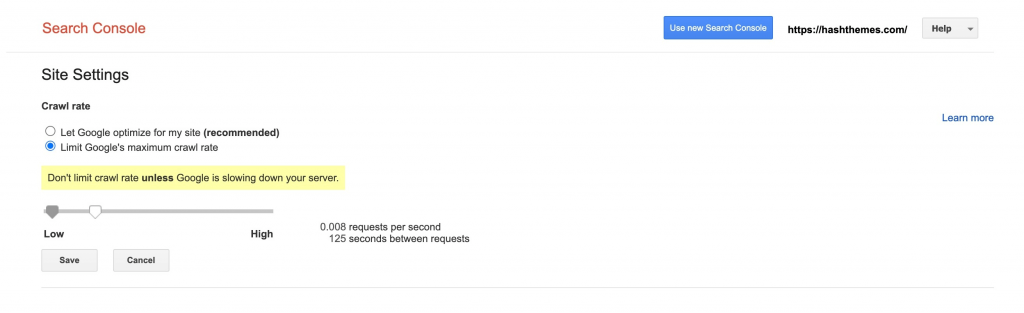
Şimdi, Google'ın maksimum tarama hızını sınırlayın. Devam etmek için Kaydet düğmesine tıklayın.
